Letzte Aktualisierung: 27.11.2024 12:30
Einleitung
Ein FTP-Server ist eine bewährte Methode, um Dateien effizient zwischen Servern und Clients zu übertragen. Mit vsftpd, dem „Very Secure FTP Daemon“, steht Ihnen eine zuverlässige und sichere Lösung zur Verfügung. Dieses Tutorial zeigt Ihnen, wie Sie vsftpd auf Debian 11 installieren und konfigurieren, um eine stabile und geschützte Dateiübertragungsumgebung zu schaffen.
Voraussetzungen
Um dieses Tutorial folgen zu können, benötigen Sie einen Debian 11 Server mit einen nicht Root-User welcher „sudo“ Rechte Besitzt und einer einfachen Firewall. Dies kann mithilfe des Tutorial Ersteinrichtung eines Debian 11 Servers konfiguriert werden.
Durchführung
Schritt 1 – System aktualisieren
Vor der Installation vom FTP Server rate ich Ihnen ihre System Paketlisten zu aktualisieren. Um diesen Befehl auszuführen müssen Sie vor dem Befehl sudo schreiben. Beim erstmaligen ausführen des Befehls werden Sie nach Ihrem Passwort gefragt, da Sie nur mit Root-Rechten arbeiten.
Um die aktuellen Pakete abzurufen, geben Sie folgenden Befehl ein:
sudo apt updateNun kann Ihr System Ihnen sagen, dass es Updates für bereits installierte Pakete existiert. Falls dies so ist, können Sie folgenden Befehl eingeben.
sudo apt upgrade -ySchritt 2 – vsftpd installieren
Installieren Sie vsftpd mit dem Paketmanager:
sudo apt install vsftpd -yNach der Installation startet der vsftpd-Dienst automatisch. Überprüfen Sie den Status mit:
sudo systemctl status vsftpdDer Dienst sollte aktiv sein.
Schritt 3 – Grundkonfiguration von vsftpd
Die Konfigurationsdatei von vsftpd finden Sie unter /etc/vsftpd.conf. Öffnen Sie diese mit einem Texteditor:
sudo nano /etc/vsftpd.confPassen Sie die folgenden Einstellungen an, um die grundlegenden Funktionen und die Sicherheit zu gewährleisten:
- Aktivieren Sie den Zugriff für lokale Benutzer:
local_enable=YES- Erlauben Sie das Hochladen von Dateien:
write_enable=YES- Isolieren Sie Benutzer in ihren Home-Verzeichnissen:
chroot_local_user=YES- Konfigurieren Sie bei Bedarf passive FTP-Verbindungen (empfohlen bei Firewalls oder NAT):
pasv_enable=YES pasv_min_port=40000 pasv_max_port=50000Speichern Sie die Änderungen und starten Sie den vsftpd-Dienst neu:
sudo systemctl restart vsftpdSchritt 4 – Firewall konfigurieren
Falls Ihre Firewall aktiviert ist, müssen Sie den FTP-Verkehr zulassen. Erlauben Sie den Standard-FTP-Port 21:
sudo ufw allow 21/tcpWenn Sie passive FTP-Verbindungen konfiguriert haben, erlauben Sie zusätzlich den angegebenen Portbereich:
sudo ufw allow 40000:50000/tcpAktualisieren Sie die Firewall-Regeln:
sudo ufw reloadSchritt 5 – Benutzer erstellen und testen
Erstellen Sie einen Benutzer, der auf den FTP-Server zugreifen kann:
sudo adduser ftpbenutzerFühren Sie zur Verbindungsprüfung einen Test durch. Sie können entweder einen FTP-Client wie FileZilla verwenden oder die Verbindung direkt in der Kommandozeile testen:
ftp <Server-IP>Geben Sie den Benutzernamen und das Passwort ein, um den Zugang zu überprüfen. Testen Sie anschließend das Hochladen und Herunterladen von Dateien.
Schritt 6 – Zusätzliche Sicherheitsmaßnahmen (optional)
SSL/TLS aktivieren:
Um die Dateiübertragung zu verschlüsseln, aktivieren Sie SSL/TLS. Bearbeiten Sie erneut die Konfigurationsdatei:
ssl_enable=YES
rsa_cert_file=/etc/ssl/certs/ssl-cert-snakeoil.pem
rsa_private_key_file=/etc/ssl/private/ssl-cert-snakeoil.keyStarten Sie den vsftpd-Dienst neu, um die Änderungen zu übernehmen:
sudo systemctl restart vsftpdAnonyme Zugriffe deaktivieren:
Stellen Sie sicher, dass anonyme Zugriffe nicht erlaubt sind, indem Sie die folgende Einstellung prüfen oder hinzufügen:
anonymous_enable=NOFazit
Mit diesem Leitfaden haben Sie einen sicheren und leistungsfähigen vsftpd-Server auf Ihrem Debian 11 System eingerichtet. Dieser Server bietet eine zuverlässige Plattform für die Dateiübertragung und kann flexibel an Ihre Bedürfnisse angepasst werden. Zusätzliche Sicherheitsmaßnahmen wie SSL/TLS und regelmäßige Updates tragen dazu bei, dass Ihr Server stabil und geschützt bleibt. Nutzen Sie die Möglichkeiten von vsftpd, um eine effiziente und sichere Datenverwaltung zu gewährleisten.
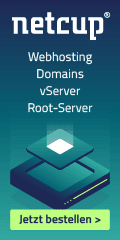
Schreibe einen Kommentar